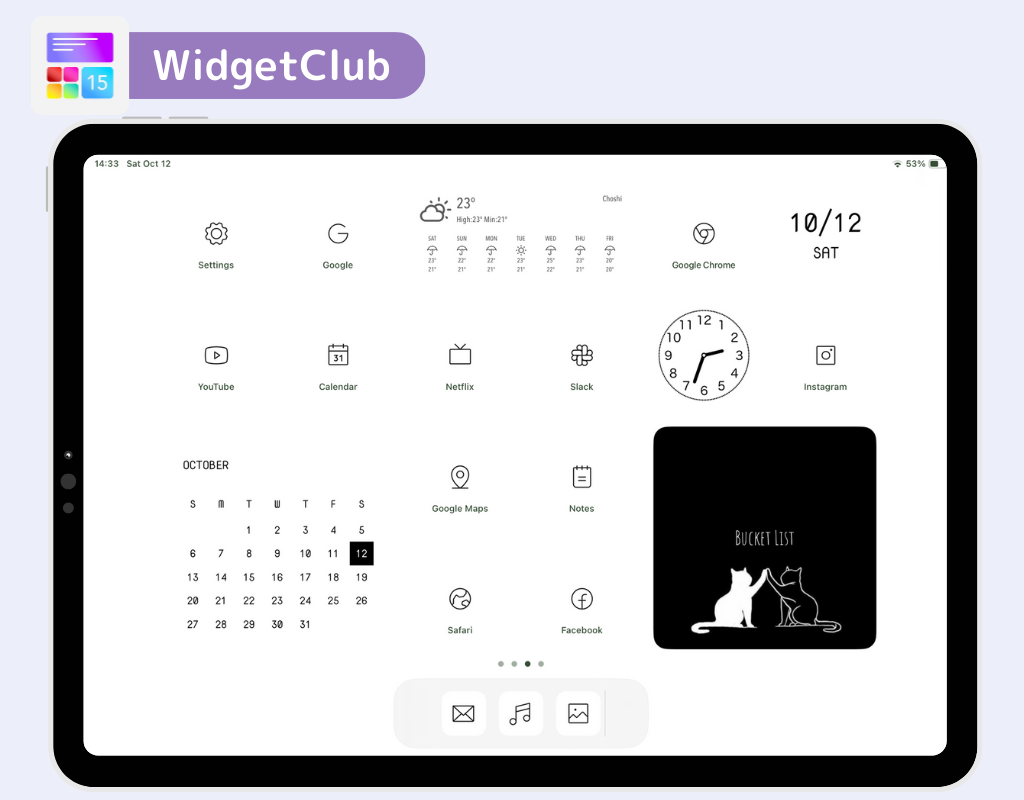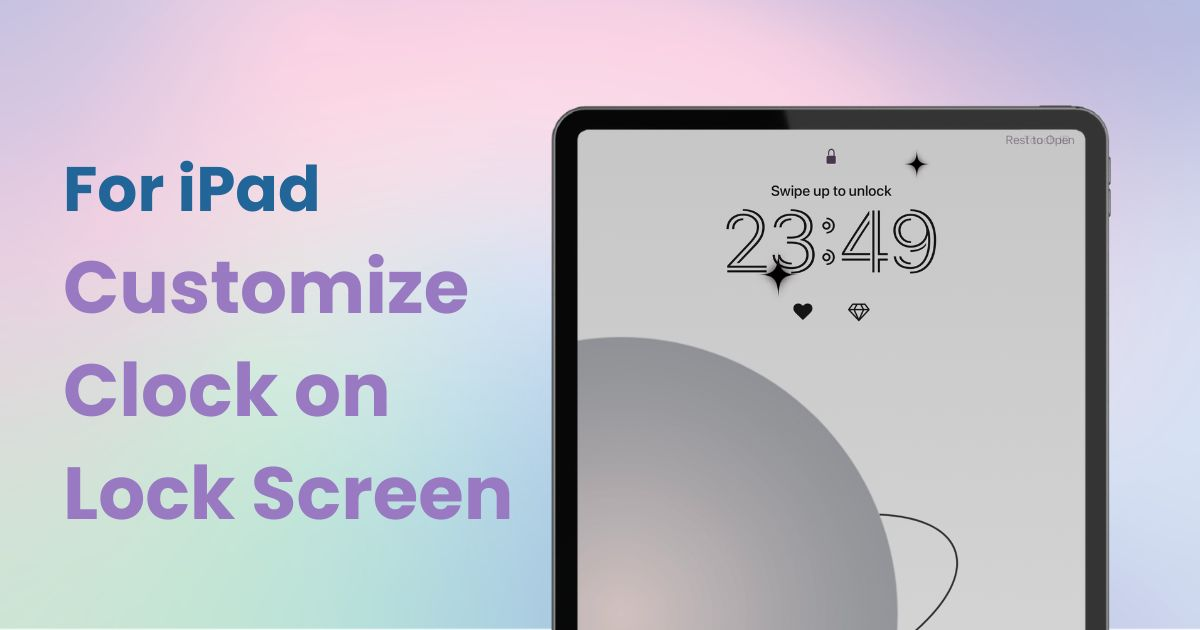

您需要一個專門的應用程序來自定義您的主屏幕!這是擁有所有裝扮材料的裝扮應用程序的最終版本!
iPad鎖定螢幕時鐘,您可以更改字體、顏色,甚至粗細。此功能在 iPadOS 17 及更高版本上可用,因此請確保您的裝置是最新的。
以下是您可以使用鎖定螢幕時鐘設定執行的三項主要操作:
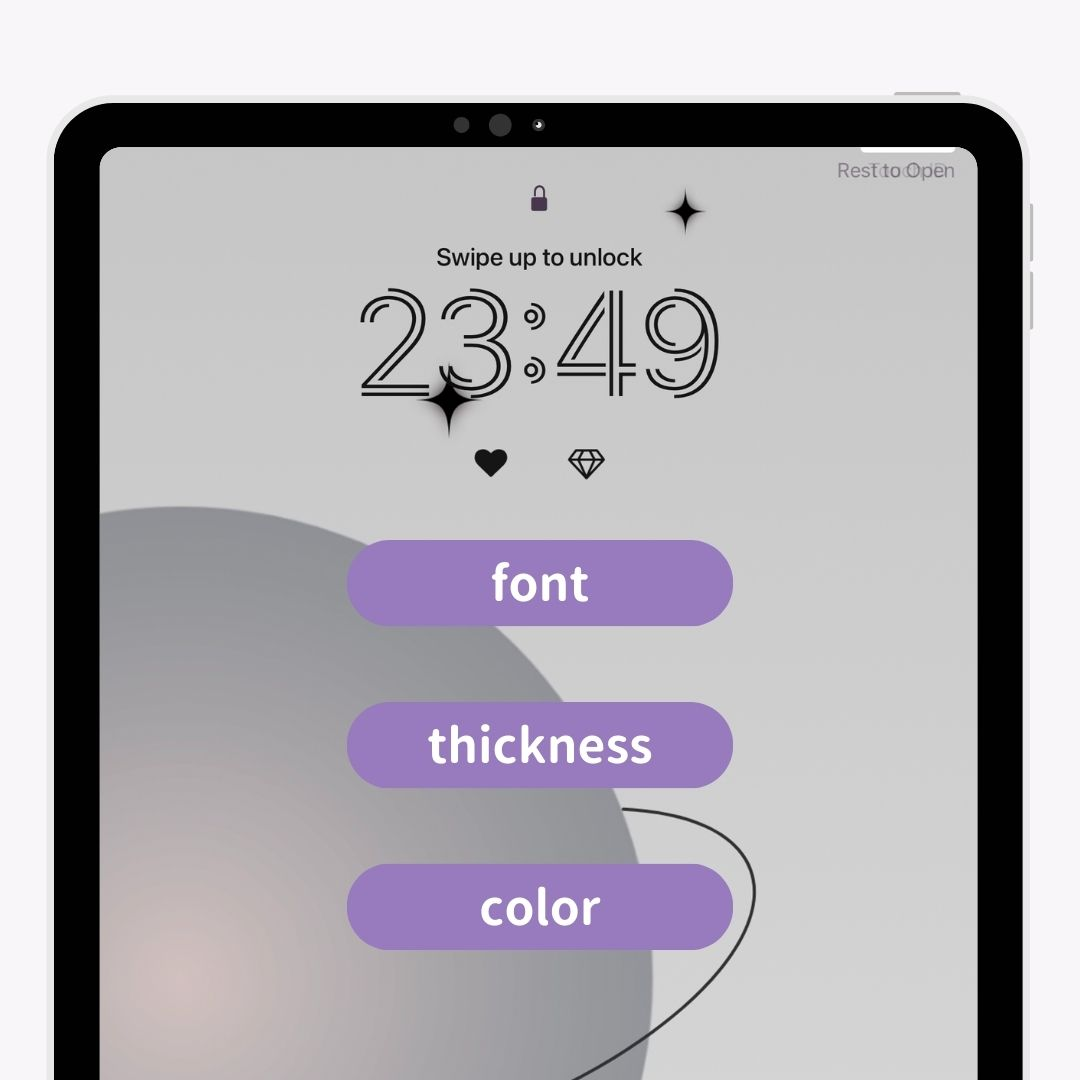
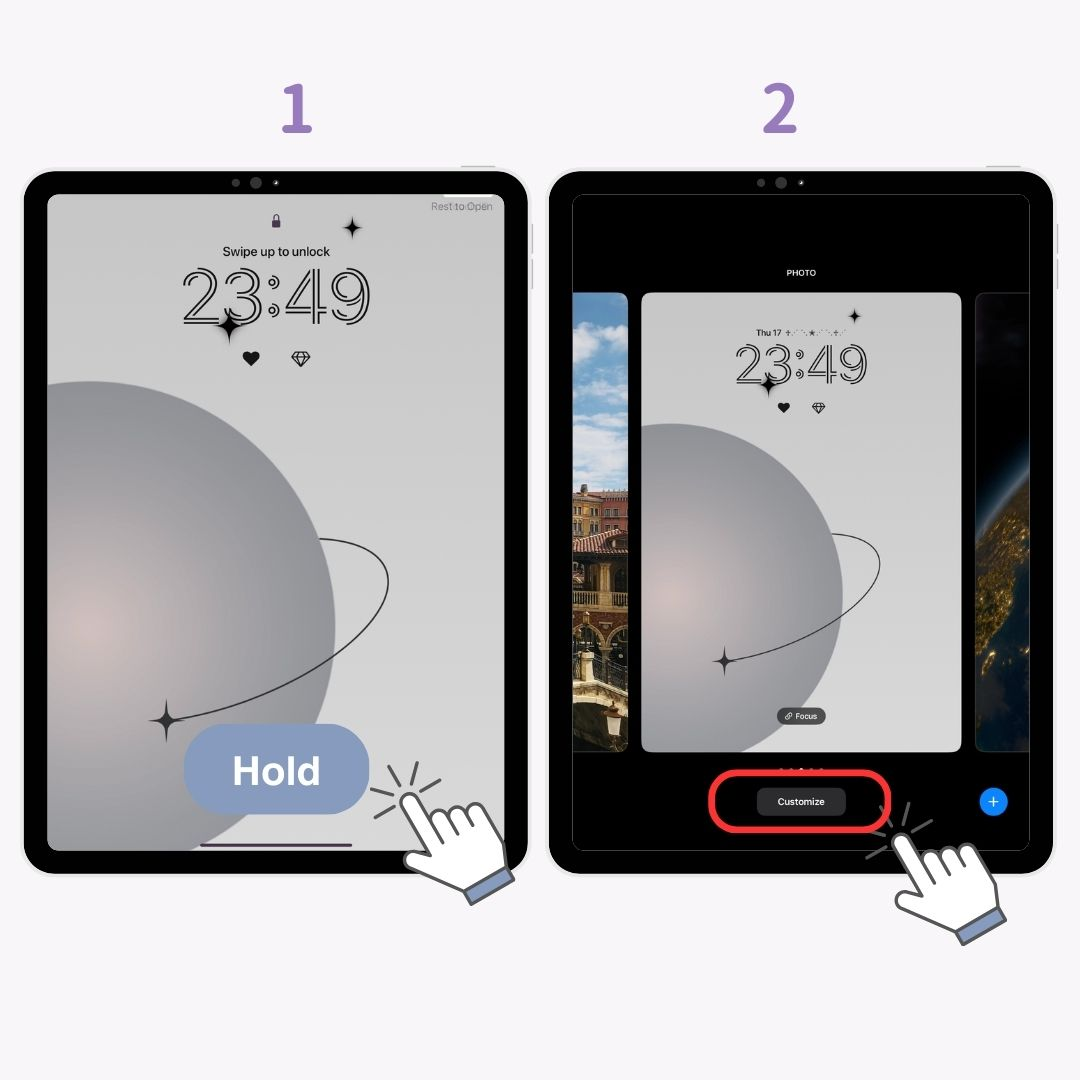
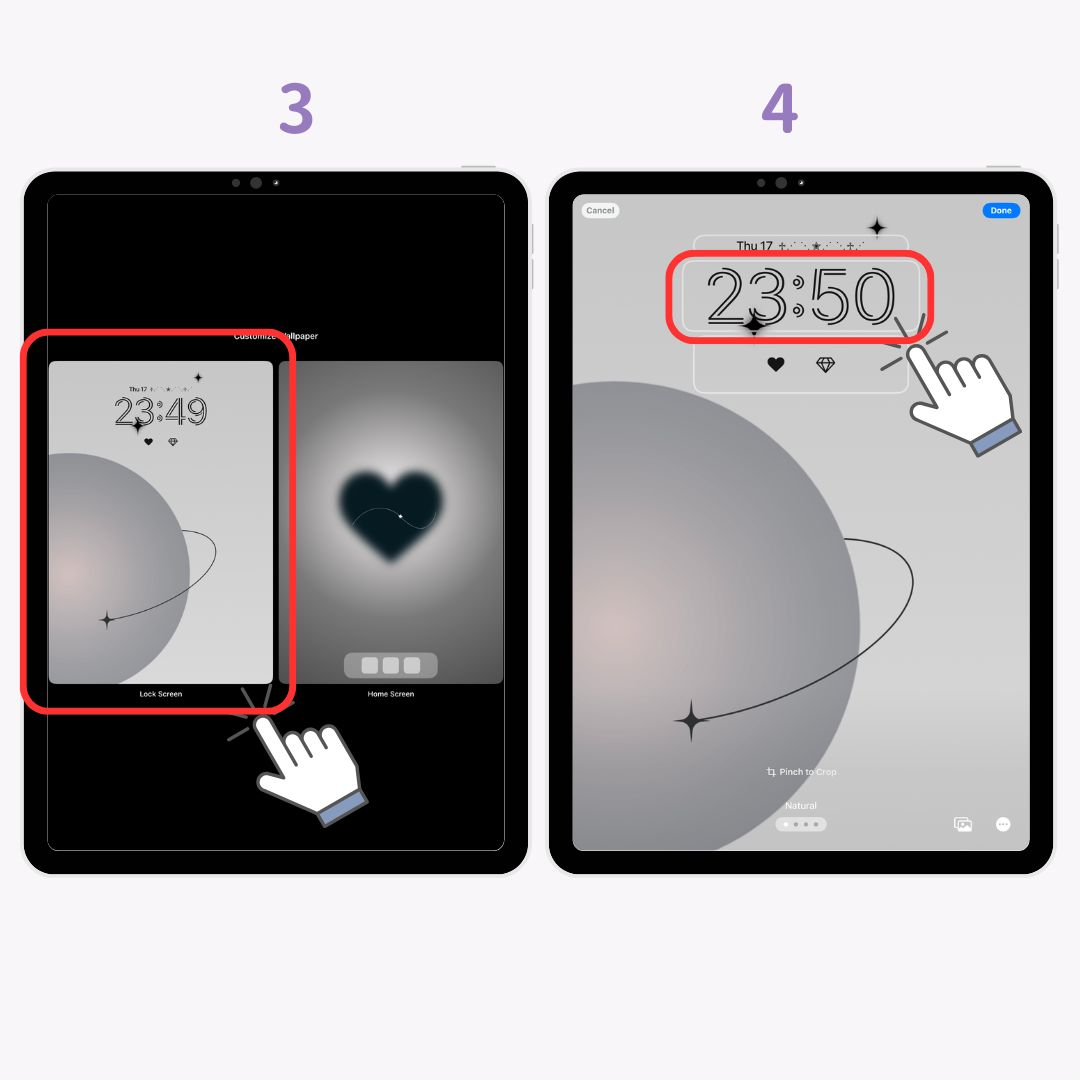
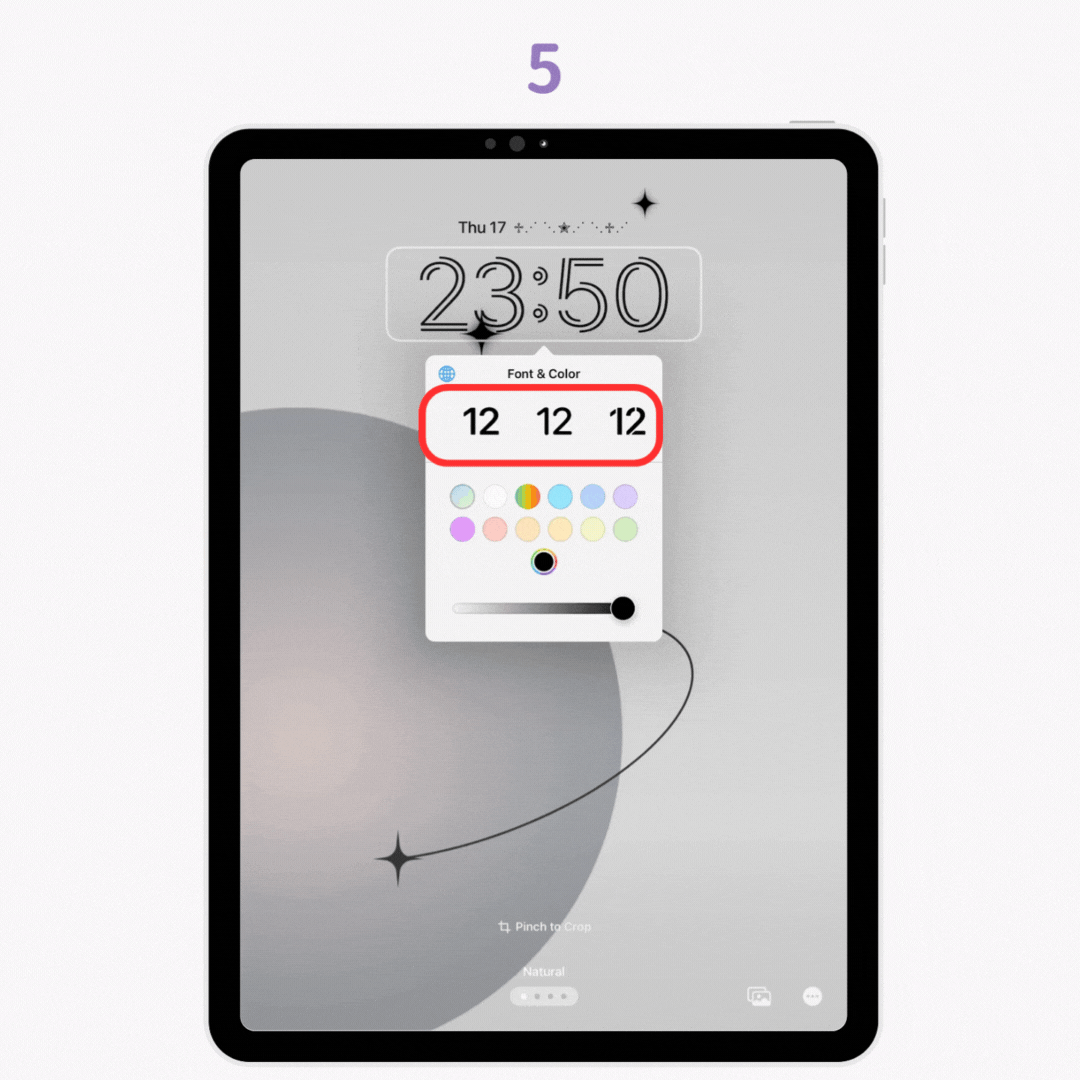
並非所有字體都允許您調整粗細,但有些字體可以!
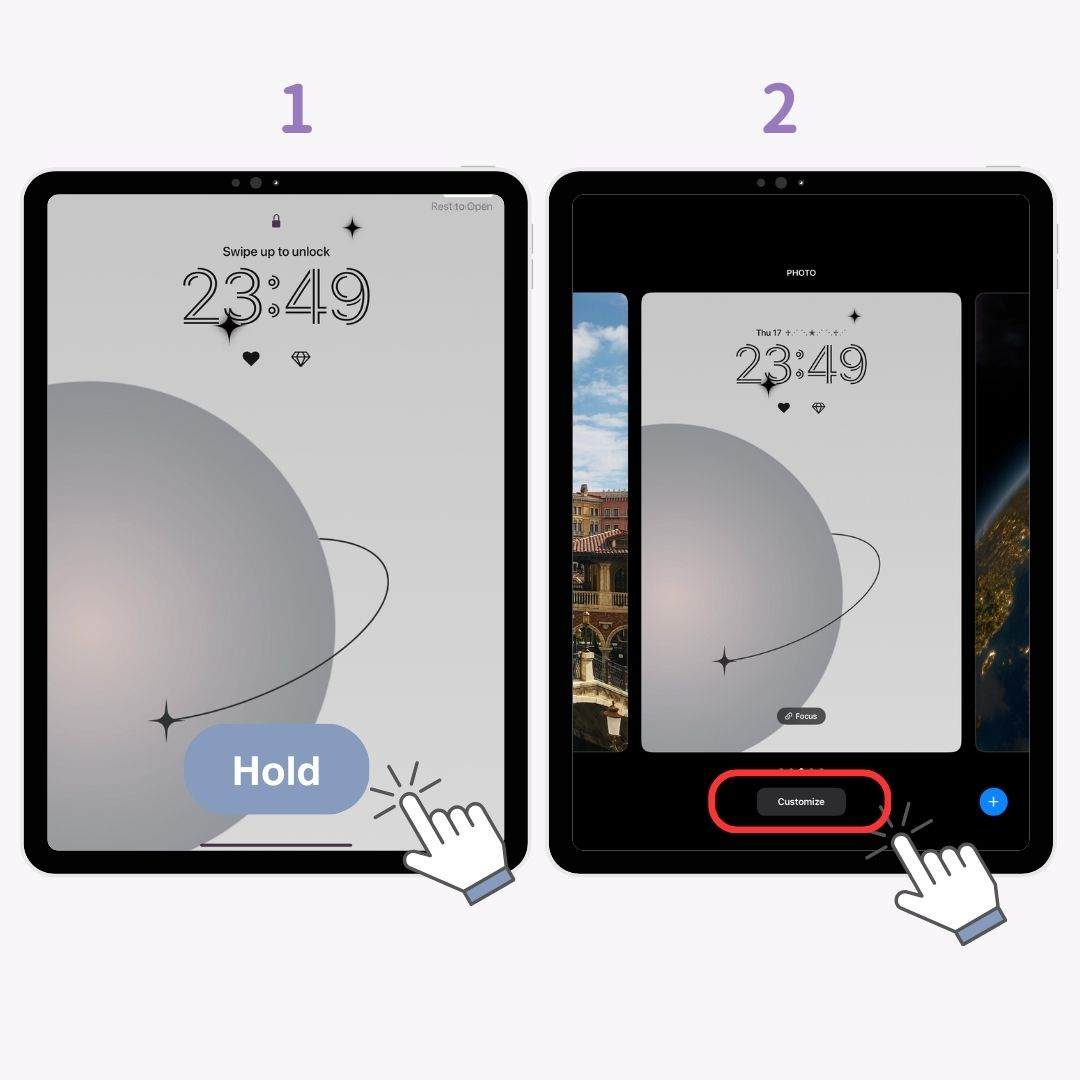
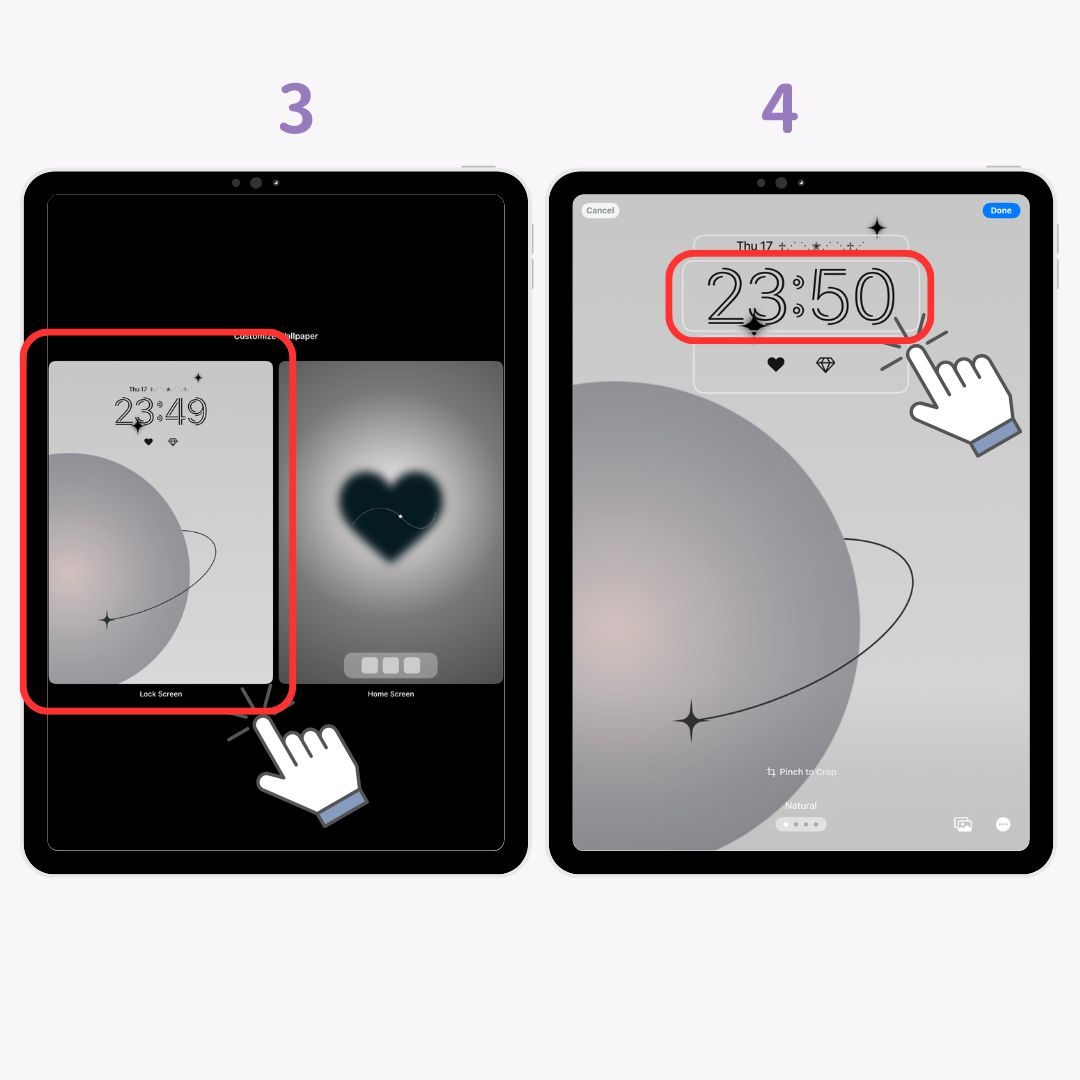
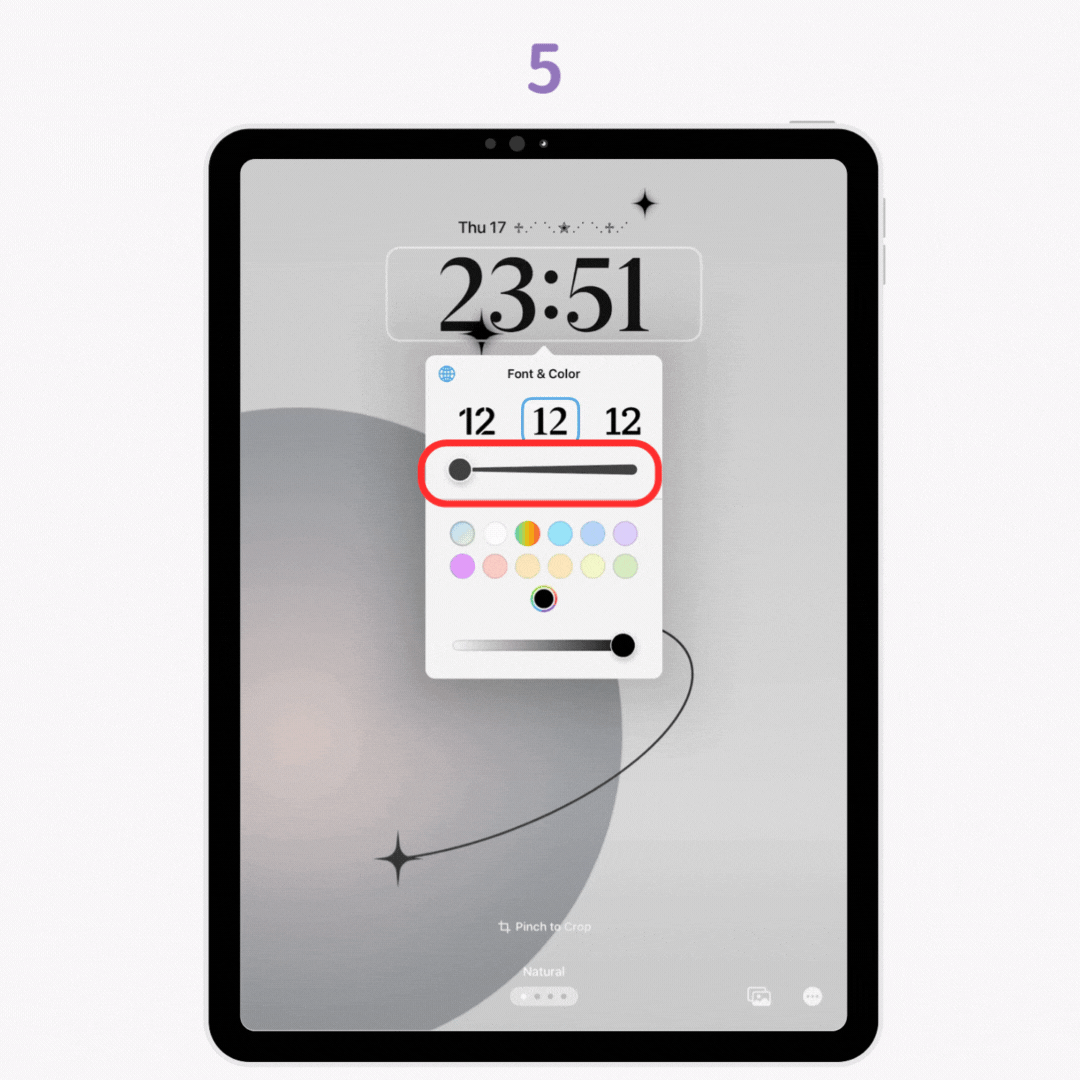
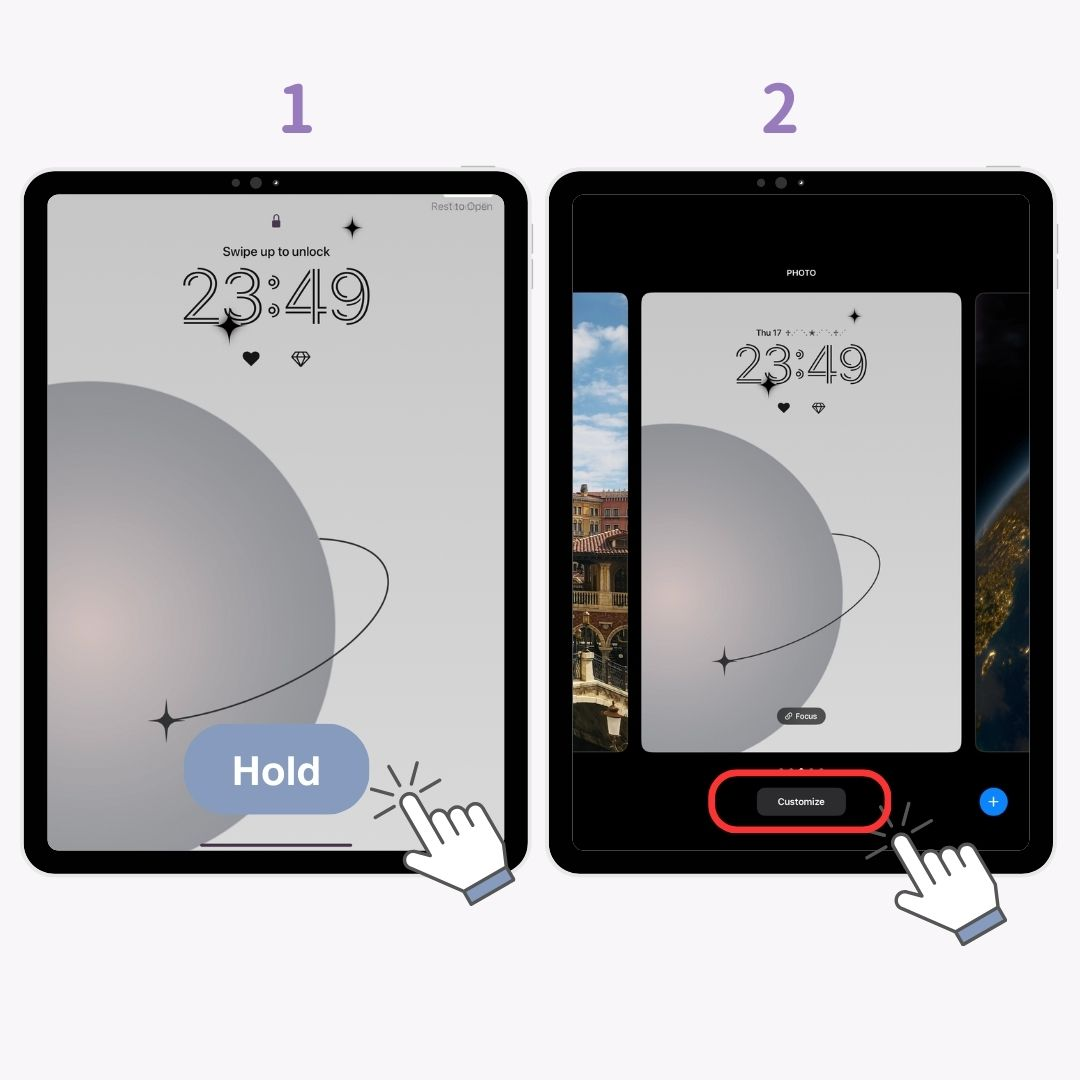
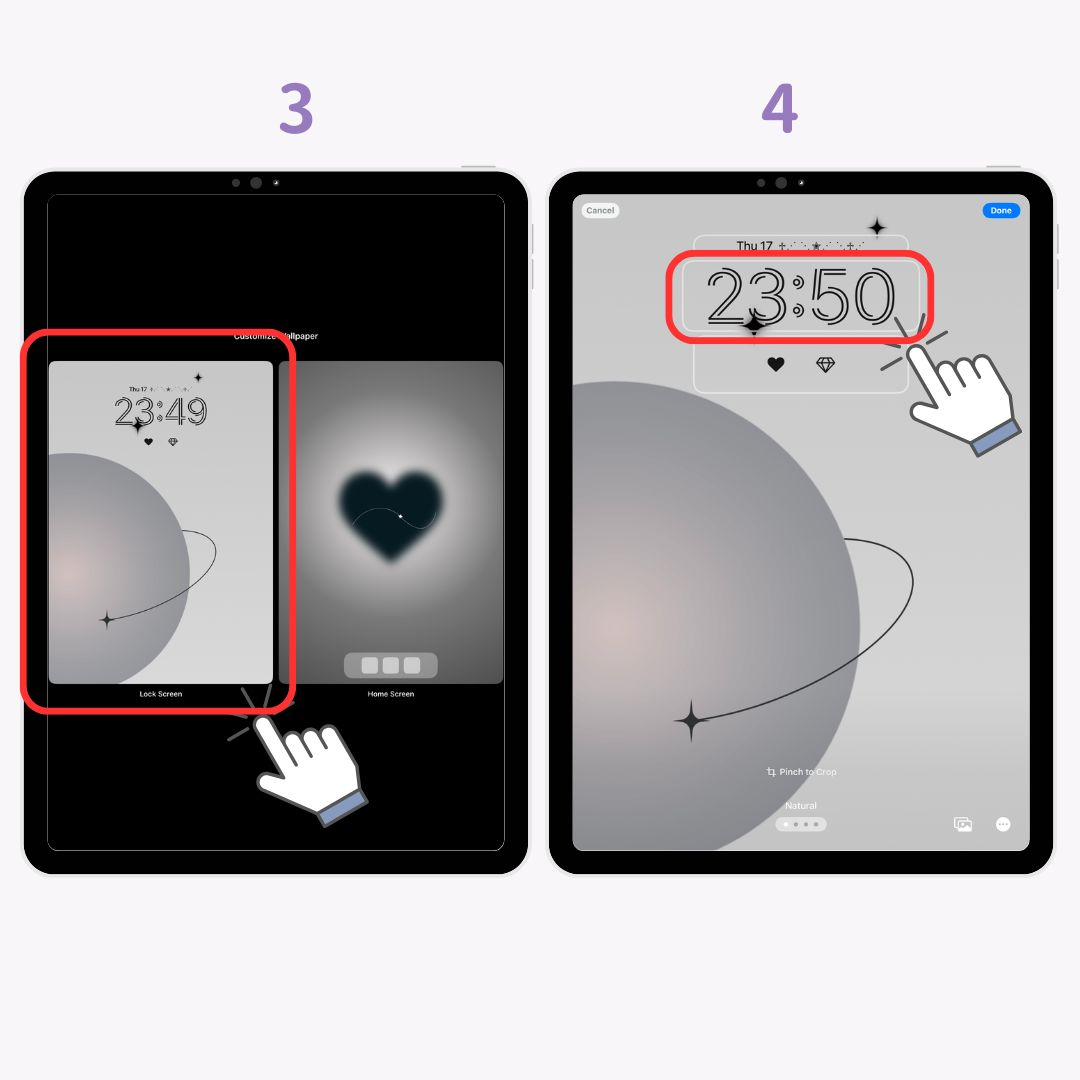
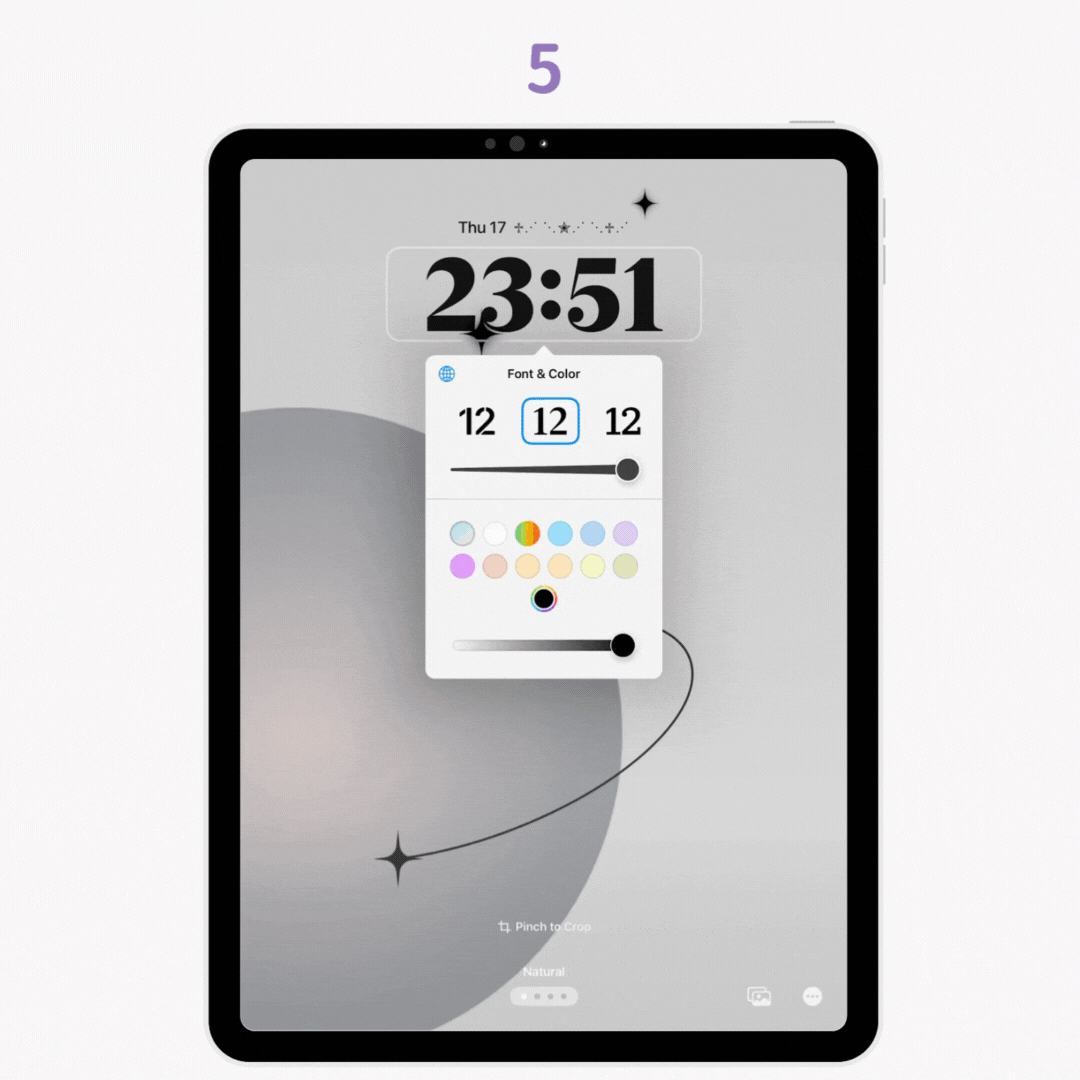
有一些事情是您無法使用標準 iPad 功能完成的:
當您還可以為鎖定螢幕進行時尚改造時,為什麼要停止自訂主螢幕呢?如果您正在尋找更多自訂選項, WidgetClub是一個值得嘗試的出色應用程式!